Браузер Opera всегда славился своей встроенной VPN, которая позволяет получить доступ к любому сайту независимо от региональных ограничений. В последнем обновлении эта «функция» была официально удалена. Но все не так плохо, как кажется. Сегодня мы узнаем, как включить VPN в Opera.
Встроенный бесплатный VPN в браузере Opera
В этой статье, друзья мои, давайте разберемся в горячей теме бесплатных инструментов VPN. Давайте рассмотрим один из немногих хороших — обычный VPN, который поставляется с браузером Opera и игровой версией Opera GX. Простой, легкий в использовании, с небольшим списком стран, на которые можно сменить IP, но он полностью бесплатный, без ограничений трафика, относительно быстрый, или, по крайней мере, не самый медленный. Отличное решение для повседневных нужд. Что такое VPN в Opera и как его использовать?
Бесплатные VPN и прокси-инструменты могут быть интегрированы в любой браузер, поддерживающий расширения из магазинов Google Chrome и Mozilla Firefox. Все, что вам нужно сделать, это установить расширение инструмента. Но, друзья мои, проблема с любым инструментом блокировки и анонимного просмотра веб-страниц заключается в том, что часто бесплатные такие инструменты ограничены ежедневным или ежемесячным трафиком. Они также часто не обеспечивают наилучшей производительности и делают интернет через VPN или прокси ужасно медленным. Не единственным, но одним из немногих исключений из этого правила является внутренний VPN в составе браузера Opera и игровой версии, Opera GX.
Opera VPN меняет наше местоположение на другое. Таким образом, вы можете получить доступ к интернет-ресурсам, которые географически заблокированы. Мы можем выбрать три места для изменений — в Европе, Азии и Америке. А VPN в режиме браузера также обеспечивает шифрование соединения. VPN может быть активирована автоматически при запуске браузера.
Еще один интересный момент: VPN в составе Opera позволяет нам указать блокирующие сайты, доступ к которым будет осуществляться в обход VPN. И, следовательно, такие сайты будут открываться быстрее. Конечно, гораздо удобнее было бы иметь возможность указать сайты, к которым применяется VPN. Но мы имеем то, что имеем, и с бесплатным инструментом хорошо иметь хотя бы такую возможность.
Важно: Друзья, в связи с ограничениями Роскомнадзора, Opera отключила поддержку VPN для пользователей из РФ. Однако, если вы из Российской Федерации, вы можете вернуть VPN в свой браузер.
↑ Как включить VPN в Opera
Чтобы включить обычный VPN, нажмите на меню упрощенных настроек в браузерах Opera и Opera GX. В блоке «VPN» нажмите на «Разрешено в настройках».
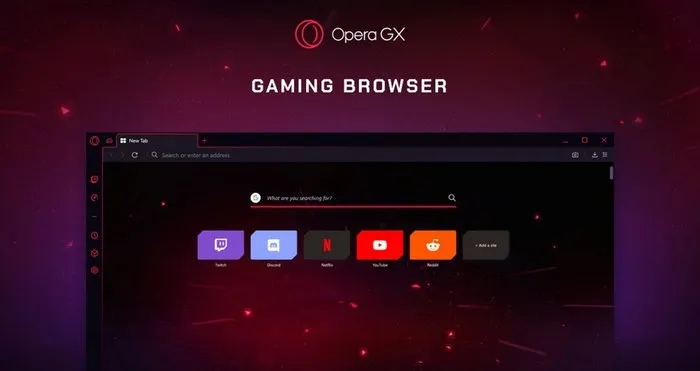
Затем нажмите на «Удалить», а затем на «Не показывать снова».
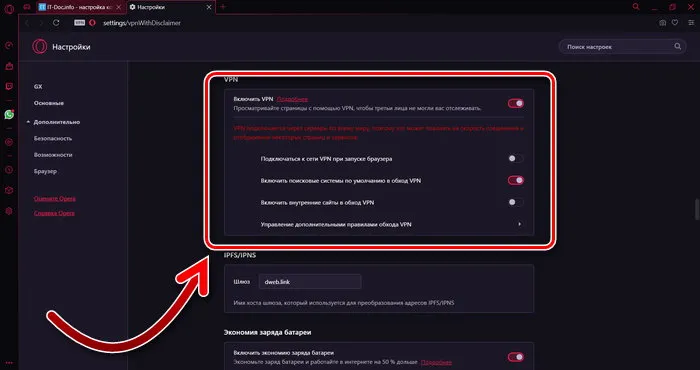
Вы попадете в настройки VPN рядом с другими настройками браузера. Здесь мы активируем VPN с помощью ползунка переключателя. И мы можем настроить VPN на автоматическое включение при запуске браузера, если это необходимо.
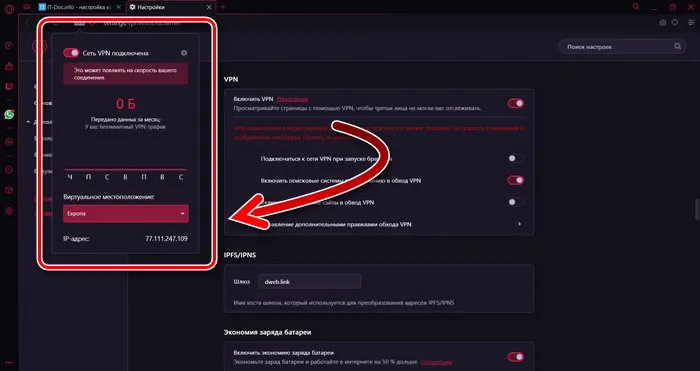
После этого в верхней части адресной строки браузера появится панель инструментов VPN. Здесь вы можете активировать его для собственного использования. Или деактивируйте его, если он настроен на автоматическую активацию при запуске браузера.

По умолчанию Opas VPN выбирает предпочтительное местоположение. При необходимости вы можете изменить его в нижней части окна в выпадающем списке.
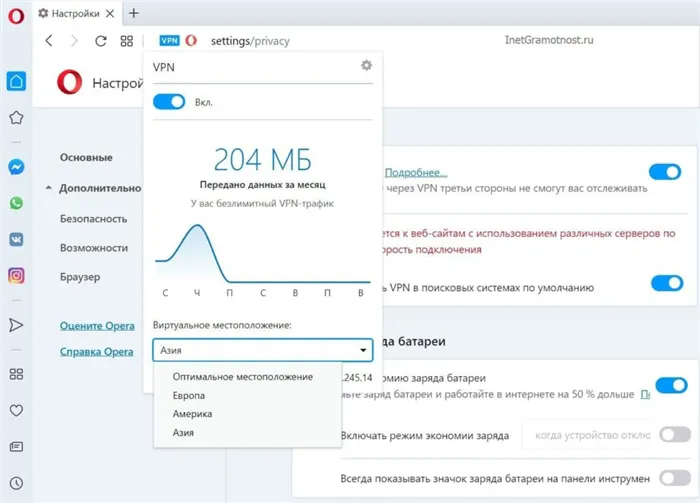
↑ Сайты в обход VPN
А теперь давайте рассмотрим, как настроить блокирующие маршруты для VPN. Чтобы они открывались из нашего текущего местоположения, минуя инструмент. В настройках VPN выберите «Управление дополнительными правилами обхода VPN».
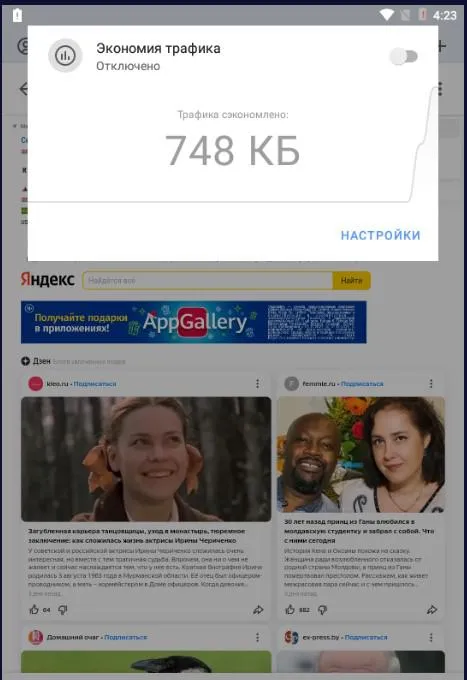
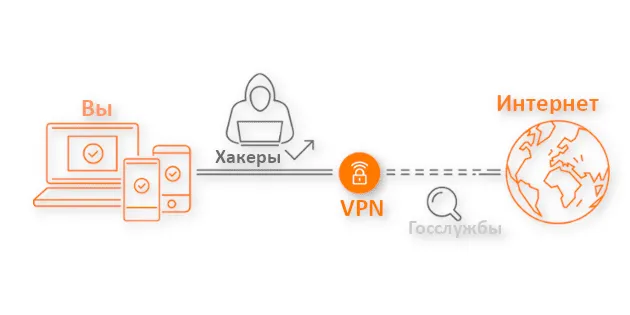
Введите доменное имя веб-сайта. Нажмите кнопку «Добавить».
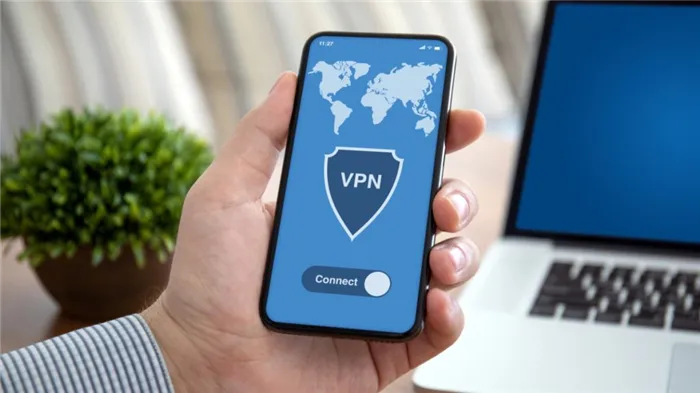
И так повторите для каждого сайта.
Это замечательный VPN-инструмент, являющийся частью встроенной функциональности браузеров Opera и Opera GX. И немного информации для сравнения. Интегрированная VPN также планируется для встроенного браузера Windows 1 0 и 11, Microsoft Edge. Он уже был выпущен в тестовой версии браузера с первыми обновлениями Canary. Но Microsoft не так щедра, как создатели Opera. VPN в составе Edge бесплатен только до месячного лимита трафика в 1 ГБ.
После этого в верхней части адресной строки браузера появится панель инструментов VPN. Здесь вы можете активировать его для собственного использования. Или деактивируйте его, если он настроен на автоматическую активацию при запуске браузера.
VPN в Opera GX
Обычная версия браузера Opera без игр также имеет встроенный VPN. Эта функция была введена, когда различные веб-сайты стали блокироваться во многих странах мира. С помощью VPN стало возможным изменить IP-адрес устройства и обойти эти блокировки. Разработчики браузера позиционируют эту функцию как способ анонимности в интернете для защиты личных данных и безопасности. Но пользователи начали обходить блокировку. Встроенная VPN в Opera была стабильной, быстрой и даже позволяла пользователям смотреть потоковое видео и играть в онлайн-игры.
По этой причине VPN была перенесена и на игровую версию браузера Opera GX. Таким образом, игроки могут сохранить свою анонимность и личные данные и играть в игры, которые заблокированы на их сайте. При использовании этого VPN-сервиса нет значительных падений скорости, и качество игры не страдает.
В России VPN на Opera заблокирован контролирующим органом. Поэтому жители этой страны не смогут пользоваться качественным VPN-сервисом без «танцев с бубном». В большинстве других стран, включая домен Рунета, эта функция доступна в интерфейсе браузера. Ниже описано, как включить VPN в настройках Opera GX и как это сделать в регионах, где эта функция недоступна.
Как включить VPN в настройках Opera GX
Вы можете активировать VPN непосредственно в настройках вашего браузера. Для этого следуйте инструкциям, которые состоят всего из двух шагов:
-
Нажмите на три линии в правом верхнем углу, чтобы открыть меню. Затем перейдите в меню, показанное ниже, и нажмите на «Разрешить в настройках» рядом со строкой VPN.
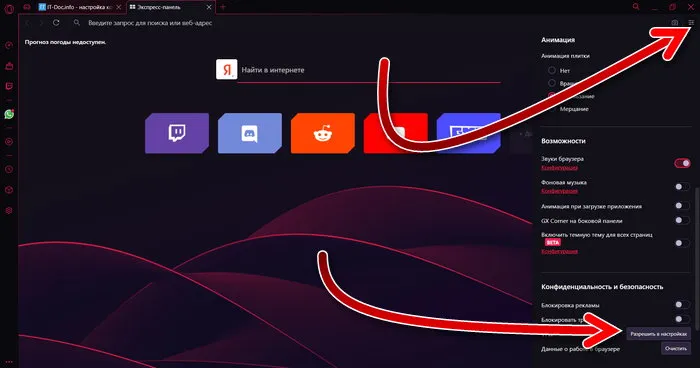
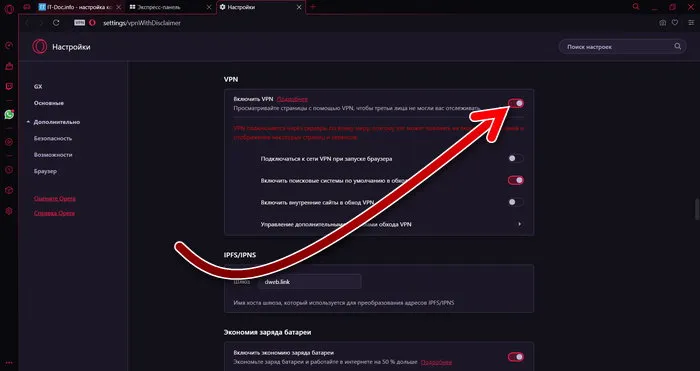
Теперь, когда вы посещаете любой сайт, VPN будет активирован, и соединение будет анонимным.
Как включить VPN в Opera GX, если его нет в настройках
Если VPN заблокирован в браузере Opera GX на вашем сайте, вам придется пойти другим, более сложным путем. Для этого выполните следующие действия.
-
Откройте командное окно на компьютере, нажав Win+R. Введите команду %appdata% и нажмите OK.
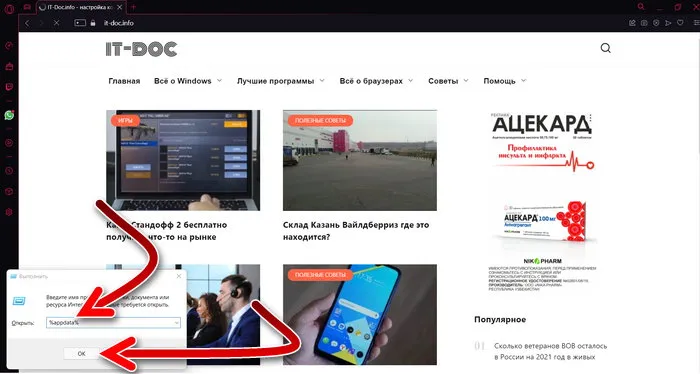
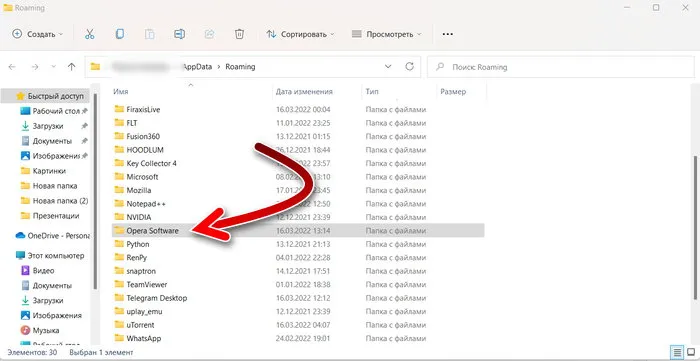
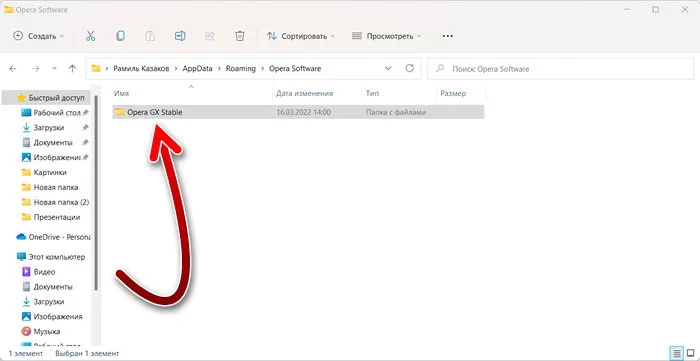
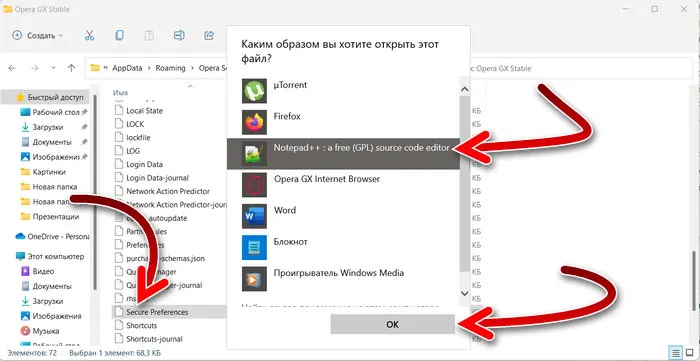
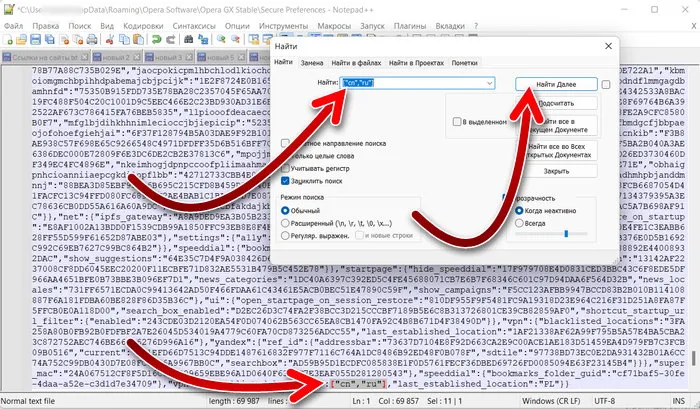
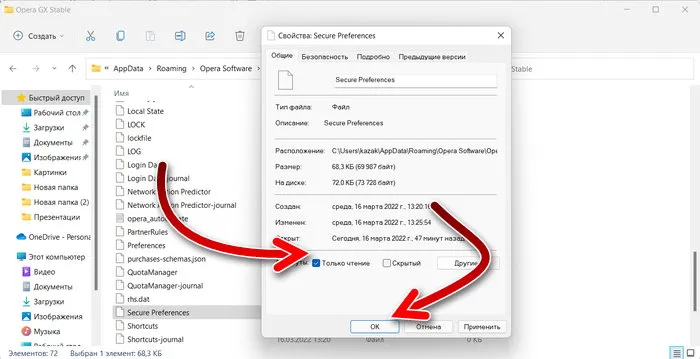
После внесения этих изменений в файл включите VPN в Opera GX, следуя инструкциям выше. Если браузер был запущен в это время, вам необходимо перезапустить его.
Рекомендуем посмотреть видео о том, как включить VPN в Opera GX, если оно недоступно.
Opera Turbo также была интегрирована в Яндекс.Браузер, но больше не доступна в новых версиях. Яндекс предупреждает пользователей, что функция Турбо больше не позволяет получить доступ к заблокированным ресурсам в России. В браузере Opera Mini также введена фильтрация запрещенных в России сайтов.
Opera GX — как вернуть VPN
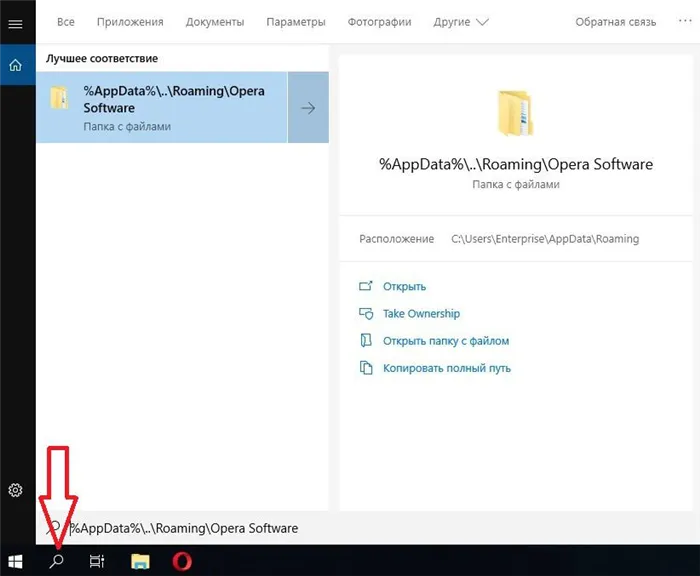
Opera отличается от других браузеров тем, что имеет VPN из коробки — не нужно загружать расширения или дополнения, просто установите браузер, и VPN будет там. Но в Opera GX — VPN может отсутствовать. Давайте посмотрим на путь назад, я тоже напишу универсальный метод, который всегда будет работать.
Я скажу вам прямо сейчас, это может помочь: Попробуйте установить официальное расширение Opera VPN, и, возможно, вам не придется редактировать файлы в браузере.
Разбираемся
Оказалось, что в Opera GX по какой-то причине VPN отключен на программном уровне. То есть, его можно включить. Однако в будущем этот метод может не сработать.
Сначала мы откроем эту папку:
C:\User\Dima\AppData\Roaming\Opera Software\Opera Stable.
PS: Вам нужно будет ввести имя своего аккаунта вместо Димы.
Найдите в этой папке файл Secure Preferences:
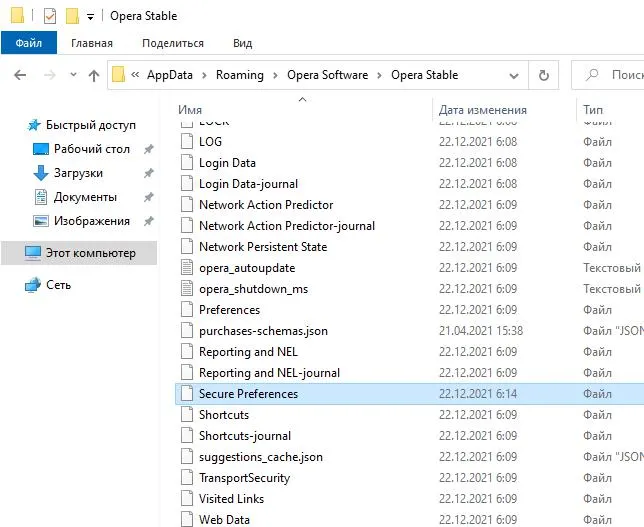
Откройте файл в Блокноте или WordPad (мне больше нравится второй вариант). Прежде чем открыть файл, можно на всякий случай сделать его резервную копию. Уменьшите его в открытом документе. Самое главное, что значения могут быть разными для разных пользователей. В конце документа есть строка с элементами blacklisted_locations и last_established_location, поэтому вы должны указать, что страна НЕ является Россией. Так что если вы видите:
Это должно быть заменено на:
Также, если вы видите:
RU — это Россия, для которой Opera отключила VPN. А CN — это Китай. Замените страну, и VPN теперь будет отключена для Китая, а поскольку вы (вероятно) находитесь в России, ваша VPN будет работать.
После всех изменений можно поставить атрибут только для чтения, чтобы эти настройки уже не изменились (разве что при обновлении браузера они могут сброситься). Правой кнопкой по файлу Secure Preferences > Свойства:
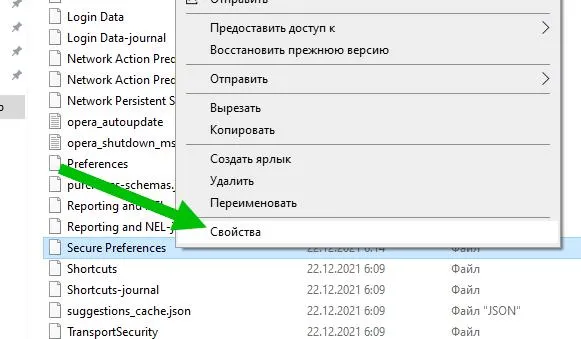
Установите флажок Только для чтения и нажмите OK:
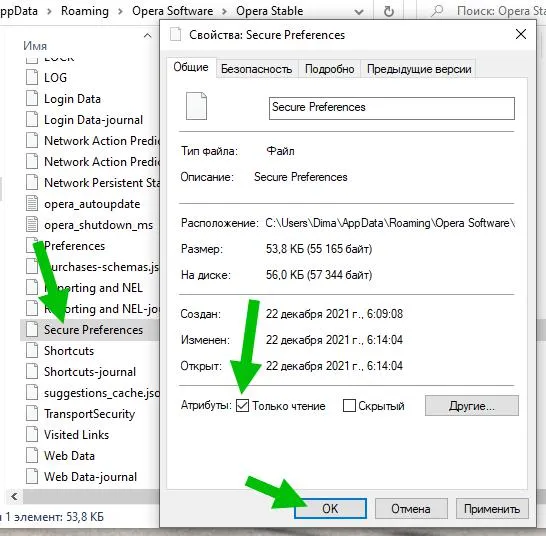
После этого изменения больше не будут меняться, и VPN должна всегда работать.
Расширение Browsec
И, конечно, вы можете использовать расширение Browsec для Opera, которое является универсальным. Если вы попытаетесь включить Browsec, появится надпись Fix it, вам нужно отключить встроенный VPN в Opera или другое расширение, которое влияет на сетевые настройки.
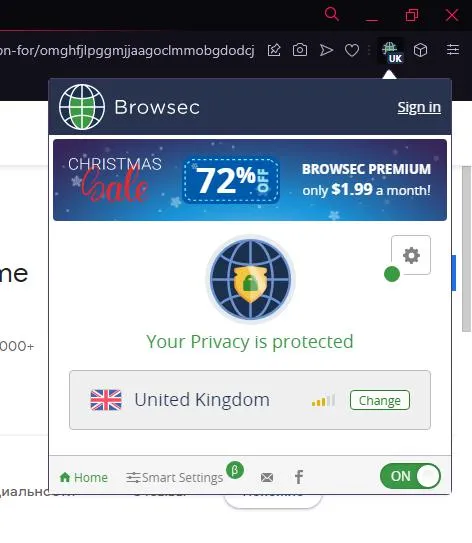
Надеюсь, эта информация была полезной. Удачи и добра, до встречи, друзья мои!
Примечание. Опция «Обходить VPN в поисковых системах по умолчанию» будет включена по умолчанию. Вы можете отключить эту функцию, если хотите использовать VPN в поисковых системах Google, Yandex и т.д.
Мои мысли по поводу блокировок ВПН-сервисов, расширений и приложений и что можно сделать
На мой взгляд, было бы трудно заблокировать VPN-сервисы, не повредив при этом весь Интернет. Современные сервисы используют технологии для имитации трафика, и когда блокируются определенные IP-адреса, блокируются и хорошие ресурсы. Показательным примером является недавняя битва с Telegram, которая закончилась ничем.
Вы должны сосредоточиться не только на Opera. Для каждого браузера существуют расширения, позволяющие использовать VPN. Наиболее популярными являются FastProxy, uVPN и Browsec. Для мобильных телефонов существует Turbo VPN.
Радикальным решением проблемы обхода заблокированных сайтов является Avira Phantom VPN Pro. Он отлично работает на ПК или ноутбуке. Она платная, но вы можете найти разблокированную версию на торрентах.
Я понимаю это и здесь. Чтобы загрузить его, необходимо использовать VPN, так как сайт заблокирован. Я использую эту программу, но довольно редко.
Также возможно, что будущие версии не позволят вам вернуть кнопку таким простым способом. Поэтому нам нужно скачать старую версию Opera с VPN и отключить автоматические обновления. Это можно сделать, запретив процессу opera_autoupdate доступ в интернет. Моя Opera находится в C:\User\Alex\AppData\Local\Programs\Opera\. Для вас это может быть по-другому. Есть несколько папок с разными версиями обновлений, например 77.0.4054.90. Перейдите к последней из них и удалите файл opera_autoupdate.exe












